🏆 151 курс за 1 подписку: хватит выбирать — бери все и сразу!

Один клик — 151 возможность. Подпишись на OTUS сейчас!
Техномир мчится вперед, а вместе с ними растут и требования к специалистам. OTUS придумал крутую штуку — подписку на 151 курс по всем ключевым направлениям IT!
-
Почему подписка OTUS меняет правила игры:
- Доступ к 151 курсу от практикующих экспертов
- В 3 раза выгоднее, чем покупать каждый курс отдельно
- До 3 курсов одновременно без дополнительных затрат
- Свобода выбора направления — меняй треки когда угодно
Изучай новое, развивайся в своем темпе, меняй направления — подпишись на OTUS и прокачивай скилы по полной!
Реклама. ООО «Отус онлайн-образование», ОГРН 1177746618576. Erid 2VtzqupFnNL
Перевод публикуется с сокращениями, автор оригинала Ahmed Bouchefra.
Что понадобится
Это руководство предназначено для разработчиков на Python, которые хотят создавать настольные
приложения с графическим интерфейсом. Мы представим Electron – отличный инструмент, использующий современные веб-технологии: HTML, CSS, JavaScript и связанные с ними фреймворки. Мы также расскажем о различных способах подключения Python и Electron, например, child_processpython-shell HTTP (Flask).
Вам понадобится:
- знание Python;
- умение работать с JS, HTML и CSS;
- навыки установки и использования пакетов Node.js из npm.
Шаг 1. Настраиваем среду разработки
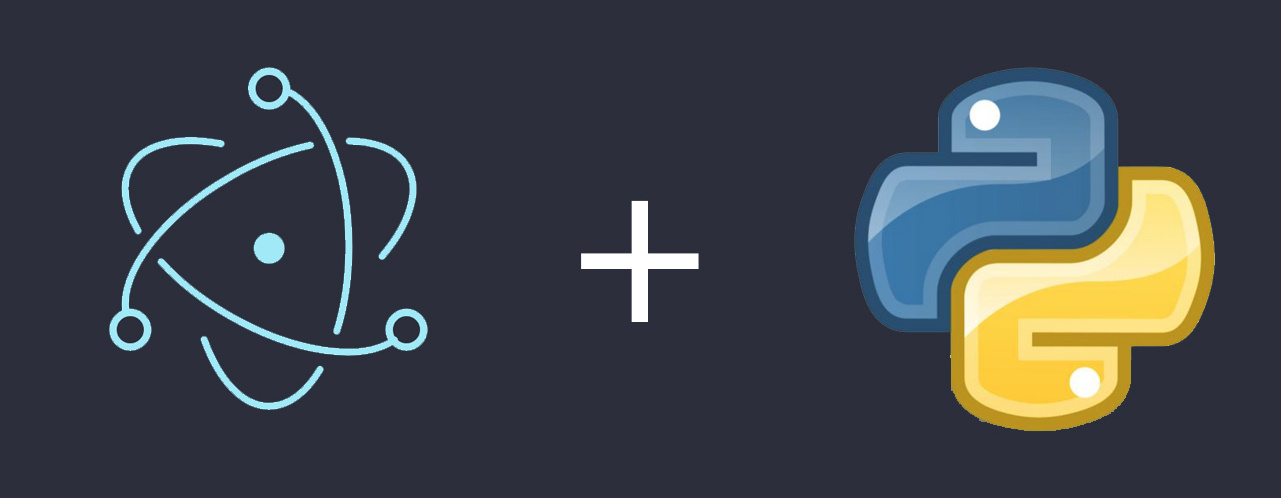
В этом разделе мы настроим среду разработки для запуска примеров.
Установка Node.js и npm
Существуют различные способы для установки данных инструментов:
- установочный файл для вашей операционной системы;
- менеджер пакетов;
- менеджер NVM (Node Version Manager) для установки и управления версиями Node.js.
Самое простое – зайти на официальный сайт и загрузить установочный файл, а затем выполнить инструкции по установке Node.js и npm в вашей ОС.
Настройка Electron
Разработка на Electron – это, как ни странно, разработка на Node.js. Поскольку Node.js уже должен быть установлен в предыдущем пункте, переходите к настройке, иначе почитайте в официальном хелпе о начальной настройке для разных ОС.
Из директории проекта запустите команду:
npm install --save-dev electron
Процесс установки содержит различные вариации – изучите их в специальном разделе.
Настройка виртуальной среды Python
Чтобы проверить, что в вашей системе установлен Python 3, откройте терминал и выполните следующую команду:
$ python --version
Python 3.7.0
А теперь давайте создадим виртуальную среду.
Создание виртуальной среды
Виртуальная среда
позволяет создать окружение для изоляции зависимостей текущего проекта. Это
позволит вам избежать конфликтов между пакетами разных версий. В Python 3 для этих целей можно использовать модуль venv. Перейдите в терминал и
выполните следующую команду:
$ python -m venv env
Далее необходимо активировать среду с помощью следующей команды:
$ source env/bin/activate
В Windows виртуальную среду можно активировать с помощью сценария Scripts\activate.bat:
$ env\Scripts\activate.bat
Все готово и можно устанавливать пакеты.
Шаг 2. Создаём Node.js-приложение
Начнём с создания папки
для проекта и файла package.json внутри нее с помощью следующих команд:
$ mkdir python-nodejs-example
$ cd python-nodejs-example
$ npm init -y
Команда init сгенерирует
файл package.json со следующим содержанием:
{
"name": "python-nodejs-example",
"version": "1.0.0",
"description": "",
"main": "index.js",
"scripts": {
"test": "echo \"Error: no test specified\" && exit 1"
},
"keywords": [],
"author": "",
"license": "ISC"
}
Вы можете вручную настроить
значения в этом файле на свое усмотрение. Далее создайте внутри рабочей директории два файла: index.html и
index.js:
$ touch index.js
$ touch index.html
Связываем Electron и Python
Каким-то образом нам понадобится связать между собой Electron и Python.
В компьютерных науках inter-process communication или interprocess communication (IPC) относится к механизмам, которые предоставляет ОС, чтобы позволить процессам управлять общими данными. Как правило, приложения могут использовать IPC, классифицированные как клиенты и серверы, где клиент запрашивает данные, а сервер отвечает на запросы.
IPC относится к набору механизмов, поддерживаемых ОС, которые позволяют различным локальным или удаленным процессам взаимодействовать друг с другом. Например, в нашем случае мы хотим разрешить связь между процессами Electron и Python.
Рассмотрим, как этого достичь.
Создание процесса Python с помощью child_process
Node.js предоставляет модуль child_process, позволяющий создавать дочерние процессы.
Давайте используем его, чтобы породить процесс Python и запустить простой скрипт calc.py. Мы будем использовать simplecalculator для выполнения простых вычислений в Python, поэтому, сначала запустим следующую команду для его установки:
sudo pip install simplecalculator
Внутри папки проекта создайте папку py, а внутри создайте файл calc.py:
$ mkdir py & cd py
$ touch calc.py
Откройте calc.py и добавьте следующий код, который выполняет вычисление и выводит результат в стандартный вывод:
from sys import argv
from calculator.simple import SimpleCalculator
def calc(text):
try:
c = SimpleCalculator()
c.run(text)
return c.log[-1]
except Exception as e:
print(e)
return 0.0
if __name__ == '__main__':
print(calc(argv[1]))
Затем создайте renderer.js и добавьте туда следующий код для создания процесса Python и выполнения скрипта py/calc.py:
function sendToPython() {
var python = require('child_process').spawn('python', ['./py/calc.py', input.value]);
python.stdout.on('data', function (data) {
console.log("Python response: ", data.toString('utf8'));
result.textContent = data.toString('utf8');
});
python.stderr.on('data', (data) => {
console.error(`stderr: ${data}`);
});
python.on('close', (code) => {
console.log(`child process exited with code ${code}`);
});
}
btn.addEventListener('click', () => {
sendToPython();
});
btn.dispatchEvent(new Event('click'));
Затем откройте index.html и обновите его следующим образом:
<!DOCTYPE html>
<html>
<head>
<meta charset="UTF-8">
<title>Calling Python from Electron!</title>
</head>
<body>
<h1>Simple Python Calculator!</h1>
<p>Input something like <code>1 + 1</code>.</p>
<input id="input" value="1 + 1"></input>
<input id="btn" type="button" value="Send to Python!"></input>
</br>
Got <span id="result"></span>
<script src="./renderer.js"></script>
</body>
</html>
Использование python-shell
Теперь посмотрим, как использовать python-shell.
Python-shell – это npm-пакет, обеспечивающий простой способ запуска скриптов Python из Node.js с межпроцессным взаимодействием и обработкой ошибок.
Вы можете также использовать python-shell для:
- порождения скриптов Python;
- переключения между текстовым, JSON и двоичным режимами;
- выполнения передачи данных через потоки stdin и stdout;
- получения трассировок стека в случае возникновения ошибок.
Перейдите в терминал и выполните следующую команду для установки python-shell:
$ npm install --save python-shell
Затем откройте renderer.js
и перепишите функцию sendToPython() следующим образом:
function sendToPython() {
var { PythonShell } = require('python-shell');
let options = {
mode: 'text',
args: [input.value]
};
PythonShell.run('./py/calc.py', options, function (err, results) {
if (err) throw err;
// результаты - это массив, состоящий из сообщений, собранных во время выполнения
console.log('results: ', results);
result.textContent = results[0];
});
}
Использование связи клиент-сервер
Теперь рассмотрим другой способ создания связи между Python и Electron с помощью сервера HTTP.
В терминале выполните следующую команду для установки Flask и Flask-Cors:
$ pip install flask
$ pip install Flask-Cors
В папке py вашего проекта создайте файл server.py и добавьте следующий код для запуска сервера Flask, который выполняет вычисление и возвращает результат в виде HTTP-ответа:
import sys
from flask import Flask
from flask_cors import cross_origin
from calculator.simple import SimpleCalculator
def calcOp(text):
try:
c = SimpleCalculator()
c.run(text)
return c.log[-1]
except Exception as e:
print(e)
return 0.0
app = Flask(__name__)
@app.route("/<input>")
@cross_origin()
def calc(input):
return calcOp(input)
if __name__ == "__main__":
app.run(host='127.0.0.1', port=5001)
Затем откройте файл renderer.js и добавьте следующий код для создания Python и запуска server.py:
let input = document.querySelector('#input')
let result = document.querySelector('#result')
let btn = document.querySelector('#btn')
function sendToPython() {
var { PythonShell } = require('python-shell');
let options = {
mode: 'text'
};
PythonShell.run('./py/server.py', options, function (err, results) {
if (err) throw err;
// результаты - это массив, состоящий из сообщений, собранных во время выполнения
console.log('response: ', results);
});
}
function onclick(){
fetch(`http://127.0.0.1:5001/${input.value}`).then((data)=>{
return data.text();
}).then((text)=>{
console.log("data: ", text);
result.textContent = text;
}).catch(e=>{
console.log(e);
})
}
sendToPython();
btn.addEventListener('click', () => {
onclick();
});
btn.dispatchEvent(new Event('click'))
Резюме
В этом руководстве мы представили Electron для Python-разработчиков, который может быть отличным и простым инструментом для создания GUI с помощью современных веб-технологий, основанных на HTML, CSS и JavaScript. На понятном примере с калькулятором были рассмотрены различные способы подключения Python и Electron: child_process, python-shell и сервер HTTP (Flask).

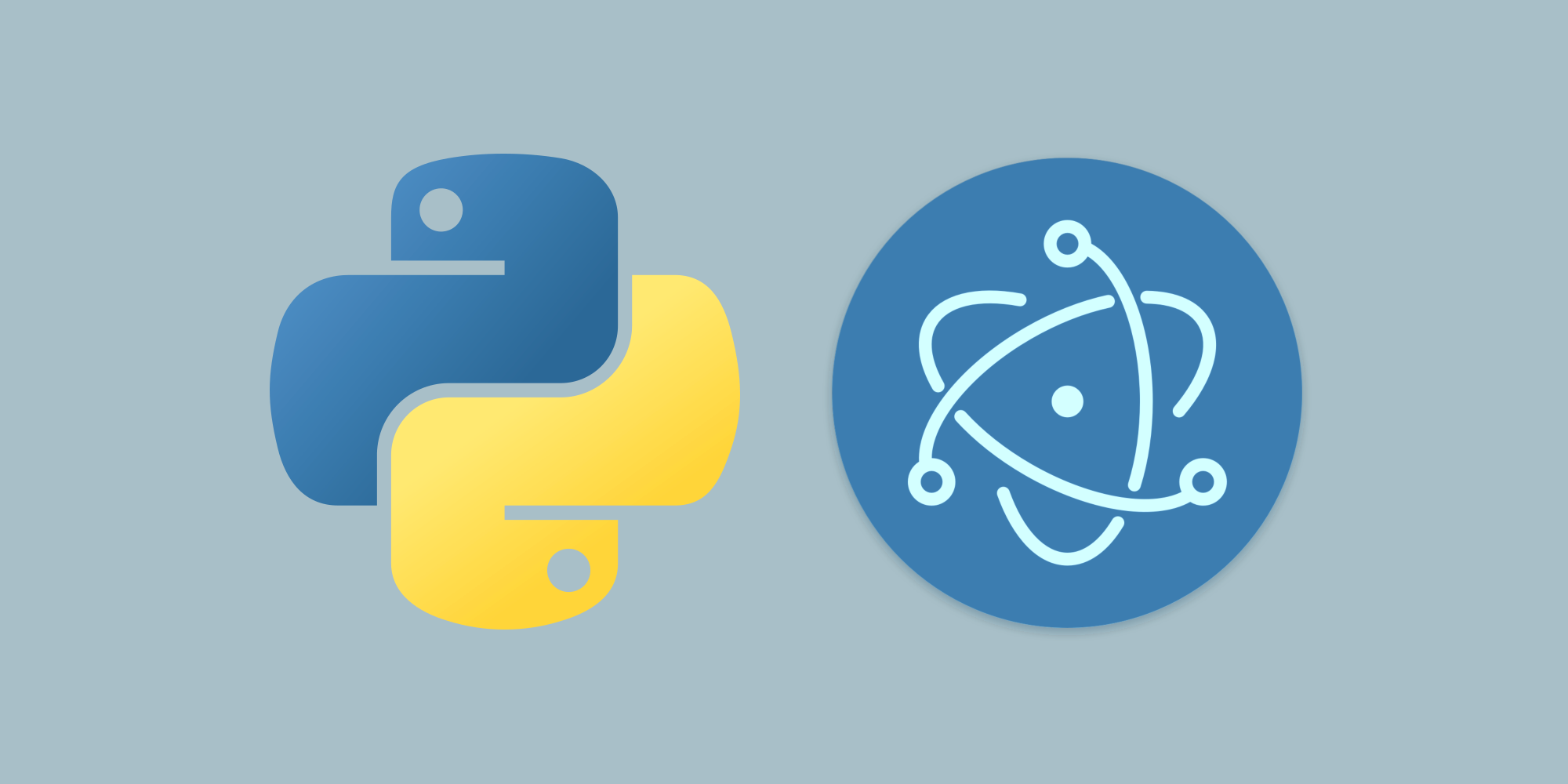
Комментарии